iPhoneのTouch ID(指紋認証)

iPhoneのTouch IDとは
iPhone5s以降に導入されたApple社のセキュリティシステム。
iPhoneに登録したパスコードをいちいち入力しなくてもTouch ID=指紋認証でロックの解除、Apple Payの支払い、iTunes StoreやApp Storeでのコンテンツの購入ができるようになる仕組み。
Touch ID(指紋認証)はホームボタンに触れることで行われます。
Touch IDで指紋を登録する
Touch IDは複数の指紋の登録が可能です。
現状は5本の指まで登録ができるようです。
iPhoneにTouch IDの指紋を追加するにはホーム画面の設定。
![]()
[Touch IDとパスコード]を選択
![iPhoneの設定から[Touch IDとパスコード]を選択](http://iphone-itunes.info/wp-content/uploads/2016/004/0099_001.png)
指紋の追加登録や削除・パスコードの設定変更には、現状のiPhoneに設定されているパスコードの入力が必要になります。
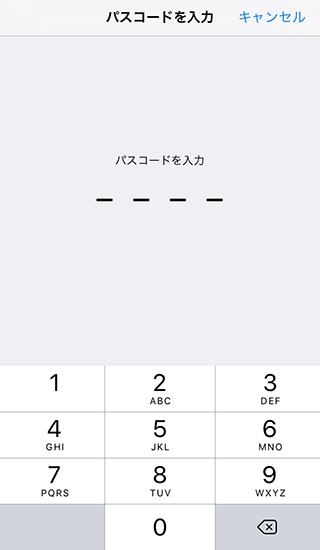
Touch IDで指紋認証を使う場面を決める
AiPhoneのロック解除の時、Touch IDで指紋認証で解除するか。
※電源のオン・オフが伴う場合は必ずパスコードの入力は必須になります。
BApple Payによる支払いの認証時にTouch IDで指紋認証で支払いを承認するか
CiTunes StoreやApp Storeでのコンテンツの購入をTouch IDで指紋認証で完了させるか
をオン・オフで指定します。
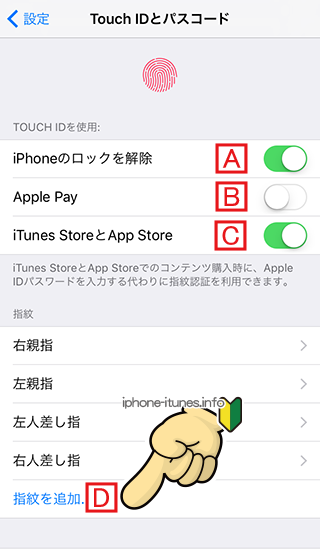
お勧めのTouch IDの設定
寝ている時に指紋認証でiPhoneのロック解除をされたという苦い経験をされた方はAを[オフ]にしておくことをお勧めします。
BやCはロック解除後に行われる操作ですのでロック解除を抜けられなければ寝ているうちに勝手に指紋認証さる可能性は無いです。
最近のiPhoneのTouch IDの指紋認証の精度が上がっていて、軽く触れるだけでも認証されてしまいます。
「寝ているうちに・・」はあり得る事象です。
いちいちパスコードを入力してスリープ解除する面倒臭さと、盗み見る可能性+見られた時のリスクを天秤にかけて、それでも家族にも見られたくない内容がiPhoneに入っていると感じた場合はAは[オフ]で。
Touch IDの指紋を追加登録
Touch IDで登録できる指紋は現状5個のようです。
D[指紋を追加]から行います。
ホームボタンに触れて・離してを繰り返します。
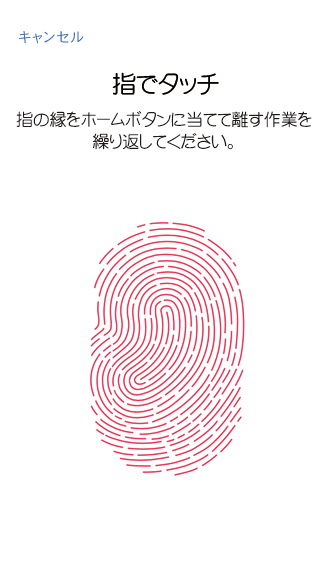
同じ指で再度指紋の確認を行うので[続ける]をタップ
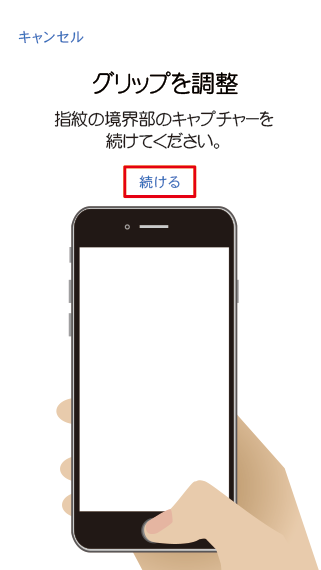
2度の指紋のスキャンで[完了]となります。
![2度の指紋のスキャンで[完了]](http://iphone-itunes.info/wp-content/uploads/2016/004/0099_006.png)
今、登録された指紋が1[指紋●]のような名称になっています。
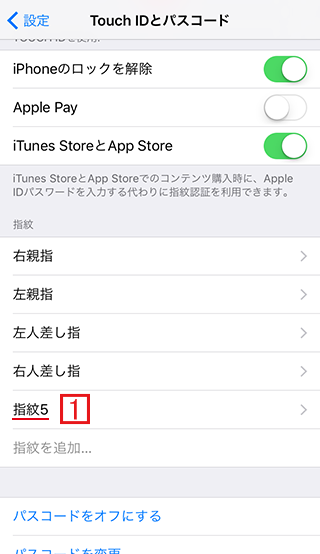
今後、再登録をする場合や削除する場合に分かりやすくした方が良いと思うのであれば
2名前を変更し、3[Touch IDとパスコード]を押して前の画面に戻って終了となります。
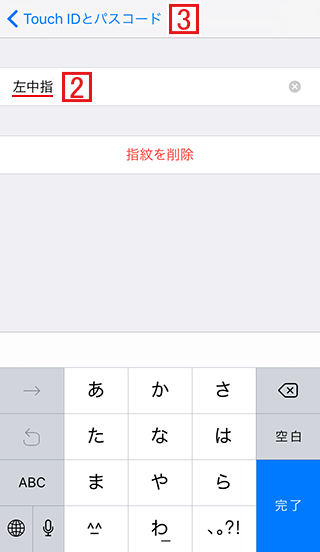


「iPhoneのTouch ID(指紋認証)」の記事に対する質問/コメント
※URLはリンクされません